또한 휴대폰의 Heic사진을 jpg포맷으로 백업하고 싶은 경우에도 이 글이 도움이 되리라 생각한다.
맥북이나 맥이 없는 분들을 위해 정리해 보았다.
아이폰(아이패드)에서 사진, 동영상을 정리할때 폴더를 만든다.
그리고 여러개의 폴더 중에서 특정 폴더만 백업하여 컴퓨터에서 작업하고 싶을 때가 있다.
내 경우는 유튜브작업을 위해 많은 동영상과 사진들을 찍고, 마지막 편집이 끝나면 편집이 완성된 영상만 백업을 위해서 폴더에 넣어둔다.
나중에 이 파이널영상들이 모여있는 폴더를 백업하려니 단순하지가 않았다.
아이폰, 아이패드의 백업을 위해서 pc와 연결할 경우, 만들어둔 폴더들을 볼 수가 없고 원하는 특정사진이나 영상을 찾아보려면 하나씩 확인해야하니 혈압이 오를지경. -_-;;;
<아래와 같은 방법들을 시도했다.>
1. 아이패드에서 백업할 경우, usb c 허브로 파일앱을 통해서 usb메모리스틱이나 sd카드에 백업하려고 해보았으나, 시간이 오래 걸리고 기껏 옮긴 후, 컴퓨터에서 열면 파일에러가 빈번했다.
2. 또는 아이클라우드로 복사한 후, 컴퓨터에서 받으려고 해도 아이클라우드로 백업하는 속도가 너무너무 느렸다.
3. 구글드라이브도 마찬가지로 너무 느리다.
결국 선택한 해결방법은 sendanywhere앱을 이용하는 것.
모바일과 모바일, 모바일과 pc, 모바일과 아이패드... 등 어떤 기기끼리도 파일을 보내고 받을 수 있다.
한국, 서울에 기반을 둔 스타트업회사가 만든 앱이라고 한다. 무료로 사용가능하고 결제를 하면 광고를 안 봐도 된다.
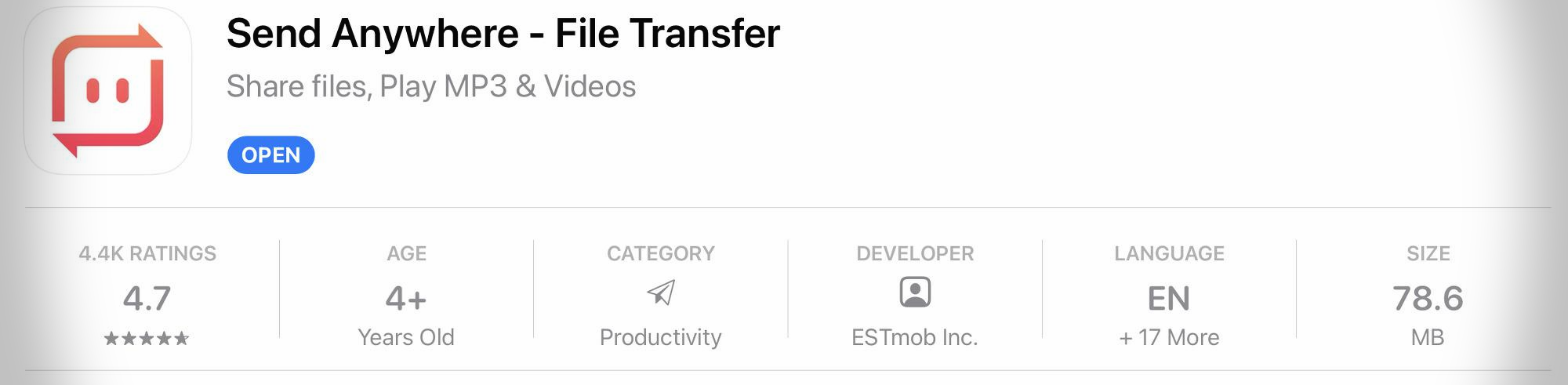
pc에서는 아래 주소의 웹사이트에서 파일을 주고 받을 수 있고, 또는 해당프로그램을 설치하여 이용할 수도 있다.
https://send-anywhere.com/ko/#transfer
Send Anywhere
쉽고 빠른 무제한 파일 전송 서비스
send-anywhere.com
아이폰, 아이패드 해당앱의 설정에서 Heic포맷을 jpg로 변환하여 전송에 체크해두면 컴퓨터에서 다시 변환할 필요없이 편리하다. 이건 정말 내가 필요로 하던 신박한 기능!
아이폰에서 Heic포맷은 용량을 많이 차지하지 않아서 좋지만 일일히 변환하는게 또 아주 귀찮은 일이다.
무선으로 전송하는 것임에도 고맙게 속도도 아주 빠르다.
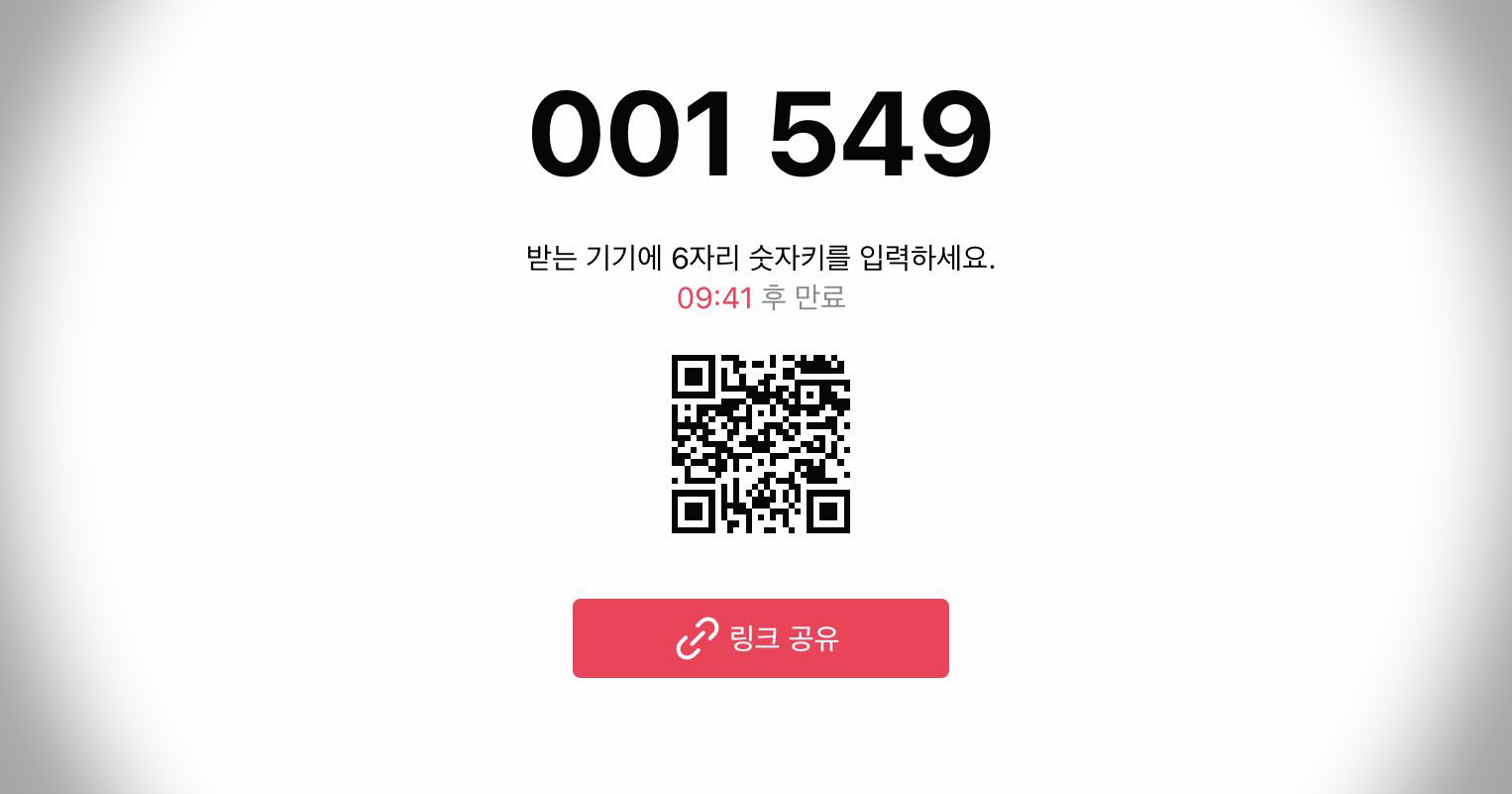
이 방법을 알기전 500메가 동영상파일 하나 백업하는데 몇시간을 끙끙거렸는데, 방금 드디어 백업을 마쳤다.
십년묵은 체증이 내려가는 느낌이 든다. ^^
이 시스템을 만든 분들에게 감사하고 싶다.
*내가 사용하는 방법을 적어보자면, 아이패드에서 피시로 옮기는 방법이다.
아이폰이나 아이패드 사진앱에서 사진 또는 동영상을 선택 > 내보내기 클릭(네모안 화살표그림 아이콘) > sendanywhere 선택 > 코드를 pc의 sendanywhere 프로그램의 Receive(받기)에 입력 > 저장을 원하는 폴더 선택 (pc의 경우) >다운로드!
sendanywhere 앱에서 사진등을 선택하는 것보다 위의 방법이 편리했다.
(버그가 있는 듯 하다. 위 방법으로 500메가 이상의 파일을 전송하니 전송 후 용량이 두배가 되었다. sendanywhere앱을 통해서 전송할 경우는 같은 용량의 파일로 전송된다.)
꼭 sendanywhere앱을 이용해야 겠다.
만약 폰과 폰이나 폰과 패드로 전송할 경우에는 숫자코드보다 카메라 QR코드인식이 편하다.
나처럼 아이폰으로 동영상을 찍어 유튜브작업을 하는 분들에게도 정말 도움이 될 것 같다.
전송중 화면이 잠자기모드로 되면 전송실패가 될 수 있다고 한다.
'중얼중얼' 카테고리의 다른 글
| 냉면, 덩어리진 면, 가닥가닥 쉽게 떼어내는 방법 (2) | 2022.01.14 |
|---|---|
| 다음계정이 여러개 일때 각각 카카오계정과 통합하기 (35) | 2021.11.01 |
| 아이폰, 아이패드 정확하게 수평으로 사진찍는 법 (0) | 2021.09.24 |
| 아이폰 아이패드의 파일앱에서 구글드라이브 인증 (4) | 2021.08.31 |
| 아이폰으로 영상촬영시, 다른 폰 또는 패드로 모니터링하기 (유료앱) (0) | 2021.07.05 |




댓글